Birçok işletme (bankalar, restoranlar ve posta hizmeti şirketleri gibi) haftanın farklı günlerinde iş gücü gereksinimlerinin ne olacağını bilir ve iş gücünü verimli bir şekilde zamanlamak için bir yönteme ihtiyaç duyar. Excel'in Çözücü eklentisini kullanarak bu gereksinimlere göre bir personel zamanlaması oluşturabilirsiniz.
İş gücünüzü iş gücü taleplerini karşılayacak şekilde zamanlayın (örnek)
Aşağıdaki örnekte, personel gereksinimlerini hesaplamak için Çözücü'yü nasıl kullanabileceğiniz gösterilmektedir.
Contoso banka denetimleri haftada 7 gün işler. Denetimleri işlemek için her gün gereken çalışan sayısı, aşağıda gösterilen Excel çalışma sayfasının 14. satırında gösterilir. Örneğin Salı günü 13 çalışana, Çarşamba günü 15 işçiye ihtiyaç duyulmaktadır. Tüm banka çalışanları 5 gün ardışık olarak çalışır. Bankanın sahip olabileceği ve işçilik gereksinimlerini karşılamaya devam eden en az çalışan sayısı nedir?
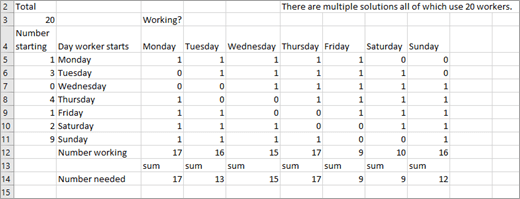
-
Çözücü modelinizin hedef hücresini belirleyerek, hücreleri ve kısıtlamaları değiştirerek başlayın.
Not: Hedef hücre, Excel 2007'de hedef hücre olarak adlandırılır.
-
Hedef hücre – Toplam çalışan sayısını en aza indirin.
-
Değişen hücreler – Haftanın her günü çalışmaya başlayan çalışanların sayısı (ardışık beş günün ilki). Değişen her hücre negatif olmayan bir tamsayı olmalıdır.
-
Kısıtlamalar – Haftanın her günü için, çalışan çalışanların sayısı gereken çalışan sayısından büyük veya buna eşit olmalıdır. (Çalışan çalışan sayısı) >=(Gerekli çalışanlar)
-
-
Modeli ayarlamak için her gün çalışan çalışan sayısını izlemeniz gerekir. A5:A11 hücre aralığında her gün beş günlük vardiyasına başlayan çalışan sayısı için deneme değerleri girerek başlayın. Örneğin, A5'te 1 çalışanın Pazartesi günü çalışmaya başladığını ve Pazartesi ile Cuma günleri arasında çalıştığını belirtmek için 1 girin. Her günün gerekli çalışanlarını C14:I14 aralığına girin.
-
Her gün çalışan çalışan sayısını izlemek için, C5:I11 aralığındaki her hücreye 1 veya 0 girin. Hücredeki 1 değeri, hücrenin satırında belirlenen günde çalışmaya başlayan çalışanların hücrenin sütunuyla ilişkili günde çalıştığını gösterir. Örneğin, G5 hücresindeki 1, Pazartesi çalışmaya başlayan çalışanların Cuma günü çalıştığını gösterir; H5 hücresindeki 0, Pazartesi günü çalışmaya başlayan çalışanların Cumartesi günü çalışmadığını gösterir.
-
Her gün çalışan çalışan sayısını hesaplamak için C12'den D12:I12'ye =TOPLAPRODUCT($A$5:$A$11,C5:C11) formülünü kopyalayın. Örneğin, C12 hücresinde, bu formül =A5+A8+A9+A10+A11 olarak değerlendirilir ve bu değer eşittir (Pazartesiden başlayan sayı)+ (Perşembe günü başlayan sayı)+(Cuma günü başlayan sayı)+(Cumartesi günü başlayan sayı)+ (Pazar günü başlayan sayı)+ (Sayı). Bu toplam, Pazartesi günü çalışan kişi sayısıdır.
-
=TOPLA(A5:A11)formülüyle A3 hücresindeki toplam çalışan sayısını hesapladıktan sonra, modelinizi aşağıda gösterildiği gibi Çözücü'ye girebilirsiniz.
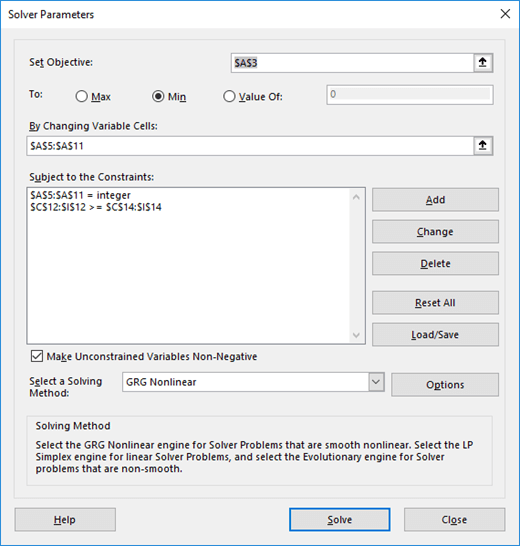
-
Hedef hücrede (A3), toplam çalışan sayısını en aza indirmek istiyorsunuz. C12:I12>=C14:I14 kısıtlaması, her gün çalışan çalışan sayısının en az o gün için gereken sayı kadar olmasını sağlar. A5:A11=integer kısıtlaması, her gün çalışmaya başlayan çalışan sayısının bir tamsayı olmasını sağlar. Bu kısıtlamayı eklemek için Çözücü Parametreleri iletişim kutusunda Ekle'ye tıklayın ve Kısıtlama Ekle iletişim kutusuna kısıtlamayı girin (aşağıda gösterilmiştir).
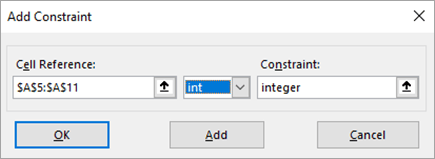
-
Çözücü Parametreleri iletişim kutusunda Seçenekler'e tıklayıp Çözücü Seçenekleri iletişim kutusundaki onay kutularını seçerek değişen hücreler için Doğrusal Modeli Varsay ve Negatif Olmadığını Varsay seçeneklerini de belirleyebilirsiniz.
-
Çöz'e tıklayın. Her gün için en uygun çalışan sayısını görürsünüz.
Bu örnekte toplam 20 çalışan gereklidir. Bir çalışan Pazartesi, üç başlangıç Salı, dört başlangıç Perşembe, biri Cuma, iki tanesi Cumartesi ve dokuzu Pazar günü başlar.
Hedef hücre değişen hücreler eklenerek oluşturulduğundan bu modelin doğrusal olduğunu ve kısıtlamanın, değişen her hücrenin çarpımının çarpımının sabit (1 veya 0) gerekli çalışan sayısına eklenmesiyle elde edilen sonuç karşılaştırılarak oluşturulduğunu unutmayın.
Daha fazla yardım mı gerekiyor?
Her zaman Excel Teknik Topluluğu sayfasında bir uzmana soru sorabilir veya Topluluklar sayfasından destek alabilirsiniz.










